Page 81 of 155

Nawigacja81
Typy wypadków drogowych
Wybrać opcję Wydarzenia drogowe ,
aby wyświetlić odpowiednie
podmenu.
Wybrać typy wypadków drogowych
do ominięcia.Stacje TMC
Stacje radiowe TMC dostarczają
informacji o bieżącej sytuacji
drogowej uwzględnianych w
obliczeniu trasy.
Wybrać opcję Stacja TMC, aby
wyświetlić odpowiednie podmenu.
Ustawienie domyślne to Autom
umożliwiające otrzymywanie
informacji z różnych stacji TMC.
Jeśli wymagane jest monitorowanie
określonej stacji TMC, należy wybrać odpowiednią stację z listy.
Jeśli ta stacja nie jest już odbierana,
system przełącza się z powrotem na funkcję Autom.Menu prowadzenia po trasie
Uwaga
Menu prowadzenia po trasie można
wyświetlić tylko wtedy, gdy
prowadzenie po trasie jest aktywne.
Menu prowadzenia po trasie
zapewnia dodatkowe opcje zmiany
ustawień trasy podczas aktywnego
prowadzenia po trasie.
Aby wyświetlić menu prowadzenia po trasie, stuknąć symbol strzałki z
prawej strony ekranu wskazującej
następny manewr skręcania.
Wyświetla się menu prowadzenia po
trasie.
Wyświetla się różne menu
prowadzenia po trasie, w zależności
od typu aktualnej trasy.
Trasa normalna (jeden cel podróży)
Podróż z punktami pośrednimi (kilka
celów podróży)
Page 82 of 155

82Nawigacja
Zmiana trasy
Po rozpoczęciu prowadzenia po
trasie stuknąć przycisk ze strzałką,
aby wyświetlić menu prowadzenia po trasie.Dodawanie punktu pośredniego
Wybrać przycisk ekranowy CEL na
interaktywnym pasku wyboru i
wprowadzić lub wybrać nowy adres.
Wyświetli się zgłoszenie
konwersacyjne.
Wybrać przycisk ekranowy Dodaj
nowy cel pośredni . Trasa jest
przeliczana i do bieżącej trasy jako
punkt pośredni jest dodawany nowy
cel podróży.Zmiana celu podróży
Wybrać przycisk ekranowy CEL na
interaktywnym pasku wyboru i
wprowadzić lub wybrać nowy adres.
Wyświetli się zgłoszenie
konwersacyjne.
Wybrać przycisk ekranowy Ustaw
nowy cel . Trasa jest obliczana dla
nowego celu podróży.Zakończenie prowadzenia po trasie
Po rozpoczęciu prowadzenia po
trasie stuknąć przycisk ze strzałką, aby wyświetlić menu prowadzenia po trasie.
Aby anulować prowadzenie po trasie,
wybrać przycisk ekranowy KONIEC.
Wyłączanie ulic z prowadzenia po
trasie
Po rozpoczęciu prowadzenia po
trasie można wyłączać ulice z
uprzednio obliczonej trasy.
Wtedy ponownie zostanie
przeliczona trasa omijająca
uprzednio wyłączone ulice.
Stuknąć na przycisk ze strzałką, aby
wyświetlić menu prowadzenia po
trasie i wybrać zakładkę UNIKAJ.
Wyświetla się lista zakrętów (patrz
„Wyświetlanie listy zakrętów”).
Wybrać ulicę, autostradę lub węzeł
autostrady, które mają być ominięte.
Wyświetli się zgłoszenie
konwersacyjne.
Wybrać żądaną opcję odległości.W części Omijaj odcinki na górze listy
zakrętów wyświetla się odpowiednia
ulica lub autostrada oznaczona
czerwonym symbolem 9.
Uwaga
Sekcja Omijaj odcinki zawiera
również drogi, które system
automatycznie pomija ze względu
na wypadki drogowe.
Aby ponownie poprowadzić trasę
przez ominiętą ulicę lub autostradę,
anulować zaznaczenie odpowiedniej
pozycji listy.
Wyświetlanie listy zakrętów
Na liście zakrętów wyświetlają się
wszystkie ulice na obliczonej trasie,
począwszy od bieżącej lokalizacji.
Stuknąć na przycisk ze strzałką, aby
wyświetlić menu prowadzenia po
trasie i wybrać zakładkę LISTA
SKRĘTÓW . Wyświetla się lista
zakrętów i system odczytuje
następny manewr.
Page 83 of 155

Nawigacja83
Każda pozycja listy może pokazywaćnastępujące informacje:
■ Nazwa ulicy, autostrady lub węzła autostrady.
■ Strzałka kierunku.
■ Odległość do następnej ulicy na trasie.
■ Szacunkowy czas przyjazdu na następną ulicę.
Aby wyświetlić wszystkie dostępne
informacje dla danej pozycji listy,
wybrać odpowiednią pozycję listy a
następnie wybrać przycisk ekranowy
Inform. w górnym wierszu ekranu.
Wyświetlanie listy punktów
pośrednich
Na liście punktów pośrednich
wyświetlają się wszystkie punkty
pośrednie obliczonej podróży z
punktami pośrednimi, począwszy od
najbliższego.
Stuknąć na przycisk ze strzałką, aby
wyświetlić menu prowadzenia po
trasie i wybrać zakładkę CELE
POŚR. . Wyświetli się lista punktów
pośrednich.Każda pozycja listy może pokazywać następujące informacje:
■ Nazwa lub adres punktu pośredniego.
■ Odległość do następnego punktu pośredniego.
■ Szacunkowy czas przyjazdu do następnego punktu pośredniego.
Optymalizacja podróży z punktami
pośrednimi
Jeśli dodano kilka punktów
pośrednich i kilkakrotnie edytowano
podróż z punktami pośrednimi, może
wystąpić potrzeba uporządkowania
punktów pośrednich w
najodpowiedniejszej kolejności.
Wybrać OPTYMAL. .
Poczekać, aż uaktualni się lista
punktów pośrednich.
Wybrać przycisk ekranowy Zapisz na
górze ekranu, aby zapisać zmiany.
Page 84 of 155
84Nawigacja
Edytowanie podróży z punktami
pośrednimi
Aby uporządkować podróż z
punktami pośrednimi zgodnie z
wymaganiami, stuknąć przycisk ze
strzałką, aby wyświetlić menu
prowadzenia po trasie i wybrać
zakładkę EDYTUJ. Wyświetli się lista
punktów pośrednich.
Aby zmienić pozycję punktów
pośrednich na liście, wybrać symbole
▲ i ▼ przy odpowiednich pozycjach
listy.
Aby usunąć punkt pośredni z listy,
wybrać symbol ☓.
Szczegółowy opis dodawania
nowych punktów pośrednich znajduje
się w powyższym punkcie
„Dodawanie punktu pośredniego”.
Wybrać przycisk ekranowy Zapisz na
górze ekranu, aby zapisać zmiany.
Page 85 of 155

Rozpoznawanie mowy85Rozpoznawanie
mowyInformacje ogólne ........................85
Obsługa ....................................... 87Informacje ogólne
Zintegrowane rozpoznawanie mowy Zintegrowana funkcja rozpoznawaniamowy systemu audio-nawigacyjnego
umożliwia obsługę różnych funkcji
systemu audio-nawigacyjnego za
pomocą poleceń głosowych. System
wykrywa polecenia i sekwencje
numeryczne niezależnie od tego, kto
je wypowiada. Polecenia i sekwencje
numeryczne można wypowiadać bez
wykonywania pauz pomiędzy
poszczególnymi słowami.
W przypadku nieprawidłowej obsługi
lub poleceń system rozpoznawania
mowy wyświetla ostrzeżenie i/lub
generuje głosowy komunikat zwrotny
oraz informuje o konieczności
ponownego wydania polecenia.
Ponadto system rozpoznawania
mowy potwierdza wykonywanie
istotnych poleceń i w razie potrzeby
prosi o dodatkowe zatwierdzenie.
Ogólnie rzecz biorąc, istnieją różne
sposoby wypowiadania poleceń
wykonania żądanych czynności.Wiekszość z nich, z wyjątkiem
wprowadzania celu podróży i
numerycznej klawiatury głosowej,
można wyrazić pojedynczym
poleceniem.
Jeśli wykonanie czynności wymaga
więcej niż jednego polecenia, należy:
W pierwszym poleceniu podać rodzaj
czynności, którą należy wykonać np.
„Wprowadzenie celu podróży do
systemu nawigacyjnego”. System
odpowiada komunikatami, które w
formie dialogu pomagają
użytkownikowi wprowadzić
potrzebne informacje. Przykładowo,
jeśli należy wprowadzić cel podróży
dla prowadzenia po trasie, należy
wypowiedzieć polecenie „Nawigacja”
lub „Wprowadzanie celu podróży”.
Uwaga
Aby rozmowy prowadzone
wewnątrz samochodu nie
powodowały nieumyślnego
włączenia funkcji systemu
rozpoznawania mowy, pozostaje on
nieaktywny do momentu włączenia.
Page 86 of 155

86Rozpoznawanie mowy
Ważne informacjeObsługa języków■ Nie wszystkie języki obsługi wyświetlacza systemu
Infotainment są obsługiwane przez
funkcję rozpoznawania mowy.
■ Jeśli aktualnie wybrany język wyświetlacza nie jest obsługiwany
przez funkcję rozpoznawania
mowy, funkcja ta nie jest dostępna.
W takiej sytuacji należy wybrać inny
język obsługi wyświetlacza, jeśli
system audio-nawigacyjny ma być
obsługiwany za pomocą poleceń
głosowych. Zmiana języka
wyświetlacza, patrz „Język” w
rozdziale „Ustawienia systemu”
3 44.Wprowadzanie adresu celów podróży
znajdujących się za granicą
W przypadku potrzeby głosowego
wprowadzenia adresu celu podróży,
który znajduje się w innym kraju,
należy zmienić język wyświetlacza
systemu audio-nawigacyjnego na
język tego kraju.Np. jeśli językiem wyświetlania jest
angielski i występuje potrzeba
wprowadzenia nazwy miasta
znajdującego się we Francji, należy
zmienić język wyświetlacza na
francuski.
Wyjątki: Jeśli trzeba wprowadzić
adresy w Belgii, można opcjonalnie
zmienić język wyświetlacza na
francuski lub niderlandzki. W celu
wprowadzenia adresów w Szwajcarii
można opcjonalnie zmienić język
wyświetlacza na francuski, niemiecki
lub włoski.
Zmiana języka wyświetlacza, patrz
„Język” w rozdziale „Ustawienia
systemu” 3 44.Kolejność wprowadzania adresu celu
podróży
Kolejność wprowadzania elementów
adresu za pomocą systemu
rozpoznawania mowy zależy od
kraju, którym znajduje się cel
podróży.
■ Austria, Niemcy:
■ Belgia, Francja, Wielka Brytania:
■ Włochy, Holandia, Portugalia, Rosja, Hiszpania, Szwajcaria:
Konfiguracja rozpoznawania mowy
Do systemu rozpoznawania mowy
zintegrowanego z systemem audio-
nawigacyjnym można wprowadzić
wiele ustawień i dopasowań.
Nacisnąć przycisk ;, a następnie
wybrać ikonę USTAWIENIA .
Wybrać pozycję Głos menu, aby
wejść do odpowiedniego podmenu.
Page 87 of 155

Rozpoznawanie mowy87
Czułość identyfikacji głosu
W zależności od opcji wybranej w
odpowiednim menu, system
rozpoznawania mowy lepiej lub
gorzej rozumie wypowiadane
polecenia.
Pytaj częściej : jeśli jest wybrana ta
opcja, system stosunkowo często
prosi o potwierdzenie polecenia. W
rezultacie, w większości przypadków
system podejmuje prawidłowe
działania.
Pytaj rzadziej : jeśli jest wybrana ta
opcja, system rzadziej prosi o
potwierdzenie wprowadzenia
głosowego. W rezultacie, system
może czasami błędnie interpretować
polecenia i nie podejmować
prawidłowych działań.
Uwaga
Przy rozpoczęciu używania funkcji
rozpoznawania mowy, korzystne
może być zastosowanie ustawienia
Pytaj częściej . Po zdobyciu
doświadczenia tzn. po przyswojeniu takiego sposobu wymawiania
poleceń, który zapewnia ich
prawidłowe zrozumienie przezsystem, korzystne może być
zastosowanie ustawienia Pytaj
rzadziej .Długość wskazówek
Długość i szczegółowość pytań i zdań
generowanych przez system
rozpoznawania mowy można
ustawiać w odpowiednim podmenu.Prędkość potwierdz. głosowych
Szybkość, z jaką system
rozpoznawania mowy zadaje pytania
lub wypowiada zdania, można
ustawić w odpowiednim podmenu.
Jeśli wybrana jest opcja Średnia,
szybkość mowy systemu odpowiada naturalnej szybkości mowy.
Uwaga
Przy rozpoczęciu używania funkcji
rozpoznawania mowy, korzystne
może być zastosowanie ustawienia
Długie . Po zdobyciu większego
doświadczenia korzystne może być
stosowanie ustawienia Krótkie.Aplikacja przekazywania
poleceń głosowych
Aplikacja przekazywania poleceń głosowych systemu audio-
nawigacyjnego umożliwia dostęp do poleceń systemu rozpoznawania
mowy w telefonie komórkowym. Aby
dowiedzieć się, czy smartfon
obsługuje tę funkcję, skorzystać z
instrukcji obsługi opracowanej przez
producenta smartfonu.
Obsługa Zintegrowane rozpoznawanie
mowy
Włączanie rozpoznawania mowy Uwaga
Podczas aktywnego połączenia
telefonicznego rozpoznawanie
mowy nie jest dostępne.Aktywacja za pomocą przycisku w na
kierownicy
Nacisnąć przycisk w na kierownicy, z
lewej strony.
Page 88 of 155

88Rozpoznawanie mowy
System audio zostaje wyciszony,
komunikat głosowy prosi o wydanie
polecenia i na wyświetlaczu
informacyjnym kierowcy pojawia się
menu pomocy z najważniejszymi poleceniami, które są aktualnie
dostępne.
Gdy funkcja rozpoznawania mowy
jest gotowa do przyjęcia polecenia głosowego, włącza się krótki sygnał
dźwiękowy. Symbol rozpoznawania
mowy, który znajduje się w górnym
lewym rogu menu pomocy, zmienia
kolor z białego na czerwony.
Można teraz wypowiedzieć polecenie głosowe, aby w bezpośredni sposób
uruchomić funkcję systemową (np.
odbiór zaprogramowanej stacji
radiowej) lub rozpocząć sekwencję
dialogową składającą się z kilku
kroków (np. w przypadku
wprowadzania adresu docelowego),
patrz „Obsługa przy użyciu poleceń
głosowych” w dalszej części tej
instrukcji.
Po zakończeniu sekwencji
dialogowej system rozpoznawania
mowy jest automatycznie wyłączany. Aby rozpocząć kolejną sekwencję
dialogową, należy ponownie
uruchomić system rozpoznawania
mowy.Włączanie za pomocą przycisku
ekranowego GŁOS na wyświetlaczu
środkowym
Wybrać przycisk ekranowy GŁOS na
interaktywnym pasku wyboru
głównego menu wyświetlacza
środkowego.
System audio zostaje wyciszony,
komunikat głosowy prosi o wydanie polecenia i na wyświetlaczuśrodkowym pojawia się menu
pomocy z najważniejszymi
poleceniami, które są aktualnie
dostępne.
Gdy funkcja rozpoznawania mowy
jest gotowa do przyjęcia polecenia głosowego, włącza się krótki sygnał
dźwiękowy. Symbol rozpoznawania
mowy, który znajduje się z prawej
strony menu pomocy, zmienia kolor z
czarnego na czerwony.
Można teraz wypowiedzieć
polecenie, patrz opis poniżej.
 1
1 2
2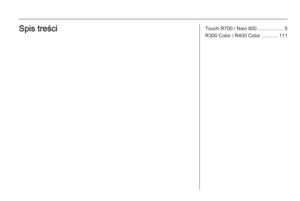 3
3 4
4 5
5 6
6 7
7 8
8 9
9 10
10 11
11 12
12 13
13 14
14 15
15 16
16 17
17 18
18 19
19 20
20 21
21 22
22 23
23 24
24 25
25 26
26 27
27 28
28 29
29 30
30 31
31 32
32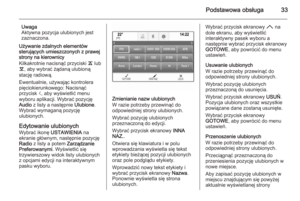 33
33 34
34 35
35 36
36 37
37 38
38 39
39 40
40 41
41 42
42 43
43 44
44 45
45 46
46 47
47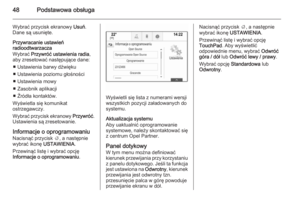 48
48 49
49 50
50 51
51 52
52 53
53 54
54 55
55 56
56 57
57 58
58 59
59 60
60 61
61 62
62 63
63 64
64 65
65 66
66 67
67 68
68 69
69 70
70 71
71 72
72 73
73 74
74 75
75 76
76 77
77 78
78 79
79 80
80 81
81 82
82 83
83 84
84 85
85 86
86 87
87 88
88 89
89 90
90 91
91 92
92 93
93 94
94 95
95 96
96 97
97 98
98 99
99 100
100 101
101 102
102 103
103 104
104 105
105 106
106 107
107 108
108 109
109 110
110 111
111 112
112 113
113 114
114 115
115 116
116 117
117 118
118 119
119 120
120 121
121 122
122 123
123 124
124 125
125 126
126 127
127 128
128 129
129 130
130 131
131 132
132 133
133 134
134 135
135 136
136 137
137 138
138 139
139 140
140 141
141 142
142 143
143 144
144 145
145 146
146 147
147 148
148 149
149 150
150 151
151 152
152 153
153 154
154






